
Si usas Google+ te habrás dado cuenta que las imágenes que se encuentran en este sitio no son jpg ni png o algún formato como estos. Google, desde hace tiempo, ha decidido convertir las imágenes de su red social al formato WebP ya que este genera archivos mucho mas pequeños de imágenes comparados con el formato png y jpg.
Como Usar imágenes WebP en Linux con GIMP
Sin embargo este formato no es soportado por algunos editores de imágenes por lo que no puedes descargar, modificar o simplemente ver una imagen en este formato. Para poder hacerlo es necesario agregar esta funcionalidad a programas como GIMP y aquí te digo como hacerlo.
Para poder abrir y grabar imágenes en formato WebP en GIMP debes instalar un plugin que permita leer y grabar este formato. Esto lo logras mediante una PPA que puedes agregar y luego instalar gimp-webp. Solo abre una terminal y ejecuta estos comandos:
sudo apt-add-repository ppa:george-edison55/webp sudo apt update sudo apt install gimp-webp
Luego solo tienes que abrir el GIMP y utilizarlo para trabajar con estas imágenes.
Si no quieres utilizar GIMP, Google también ha creado herramientas para la terminal con las que puedes utilizar archivos de imágenes con el formato WebP y para instalarlo puedes usar este comando:
sudo apt install webp
Con estas herramientas ahora podrás visualizar las imágenes en formato WebP, convertir WebP a otros formatos, así como convertir de otros formatos a WebP. Los comandos para hacer esto son los siguientes:
vwebp [option] [file_to_be_opened.webp]
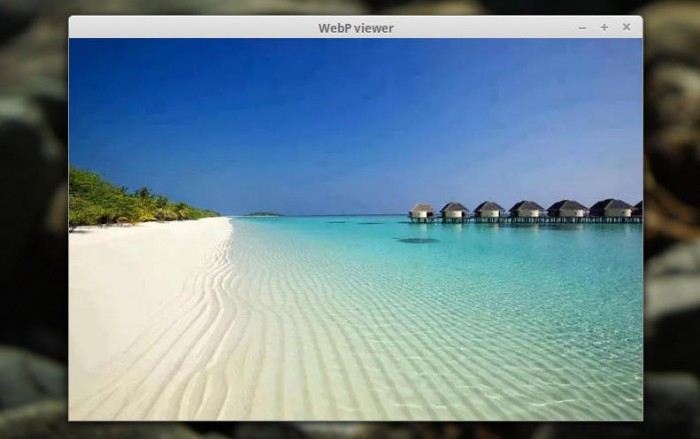
El comando vwebp te mostrará la imagen en una ventana pero no tendrás opciones para editar ni ninguna otra cosa, solo te muestra la imagen.
dwebp prettyday.webp -o prettyday.png
Este comando te permite convertir una imagen WebP a otro formato como png o jpg
cwebp [options] input_file -o output_file.webp
El caso contrario se hace con el comando cwebp que convierte archivos jpg o de otros formatos a webp.





By nacho 01/15/2017 - 10:42 am
muchas gracias !! sirvió.
By Claudio Dobniewski 04/13/2019 - 10:02 pm
Gracias! despues de seguir los pasos , al reiniciar GIMP ya podia trabajar los WebP sin problemas!
By Luis Armando Medina 06/13/2019 - 7:34 am
Excelente Claudio, el formato WebP debería tener soporte en muchas aplicaciones. Ojala que esto mejore con el tiempo. Saludos